WordPress 5分鐘架站-【後台管理與基本設定】
WordPress出到3.0版本,在這個版本中主要的變革就是新增更多的函數方便佈景開發,後台介面的更新,安裝時不用特地開檔案設定,全部都在網頁上執行就可以了,對於又興趣者,步訪也來自己嫁個部落格玩玩吧!!那又要如何架設呢?
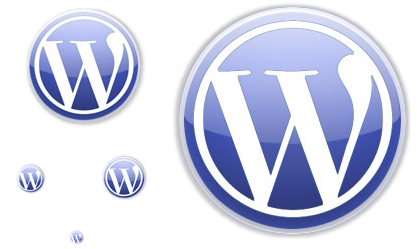 網路上,雖然有許 多其他網友撰寫的WordPress安裝方法,但每次安裝狀況都不太一樣,還必須自己去揣測、亂試,其實蠻累的。WordPress版本越新,安裝就真的是愈來越簡單了,只要有自己的空間、網址、建立好資料庫、再將檔案上傳就可以輕鬆完成囉!
網路上,雖然有許 多其他網友撰寫的WordPress安裝方法,但每次安裝狀況都不太一樣,還必須自己去揣測、亂試,其實蠻累的。WordPress版本越新,安裝就真的是愈來越簡單了,只要有自己的空間、網址、建立好資料庫、再將檔案上傳就可以輕鬆完成囉!安裝好WordPress就準備發文章了嗎,沒錯!!不過在這之前,你必須先做小小的設定喔!!
WordPress 程式下載
- 正體中文官方網站:http://tw.wordpress.org/
- 正體中文程式下載:請參閱這裡
✎後台管理與基本設定:
第1步 首先,登入WordPress,之後點選「設定」→「一般設定」。在此頁面中呢,可以說是一個網站的臉,您的「網誌標題」就好比是他的名子;「網誌描述」就好比是他的個人簡介;「URL」就好比是他的身分證字號(網路上的獨一無二)…等等!!
第2步 上述的基本頁面設定完後,開始就可以開始為您的帳戶做一些修改囉。點選「帳號」→「帳號」即可!!
第3步 點選您的帳戶,並按「編輯」。
第4步 輸入個人基本資料,暱稱欄位「請務必使用暱稱」,勿用真實姓名,以策安全。
第5步 於同頁下方,您可以更改密碼,填寫跟人簡歷。
第6步 如圖,更新成功。
第7步 若您要新增帳號,則請點選「帳號」→「新增帳號」。於欄位中填選『帳號、電子郵件、密碼、角色』等應填的欄位。其角色分別如下圖。
第8步 若要刪除帳號(戶),則請點選「帳號」之後,於欲刪除帳號中的下方點選「刪除」即可。
第9步 如圖,刪除成功。
第10步 若您要修改網站(部落格)簡介,則請至「網誌分頁」中找到欲修改的文章,並打開即可。
第11步 是您的情況不同而不同,說明(略)。
第12步 若要新增網誌分頁,則請於「網誌分頁」→「新增網誌分頁」建立。
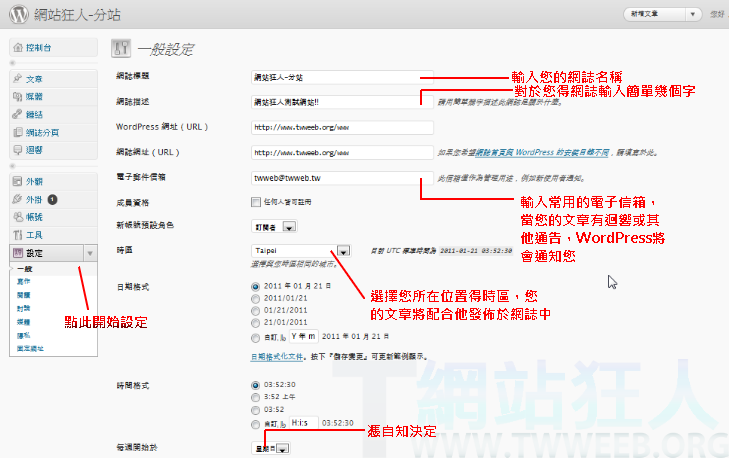
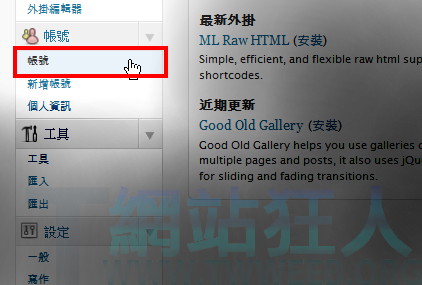
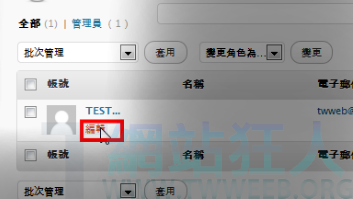
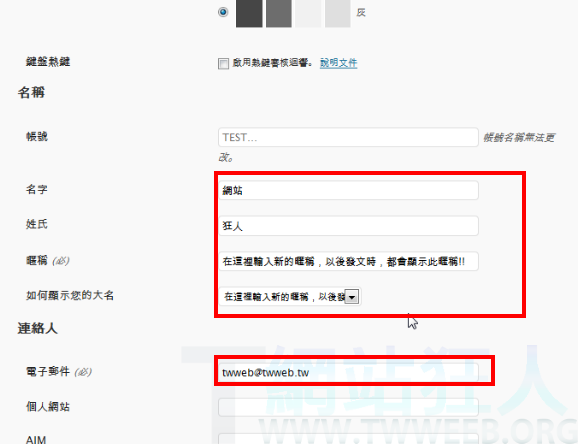
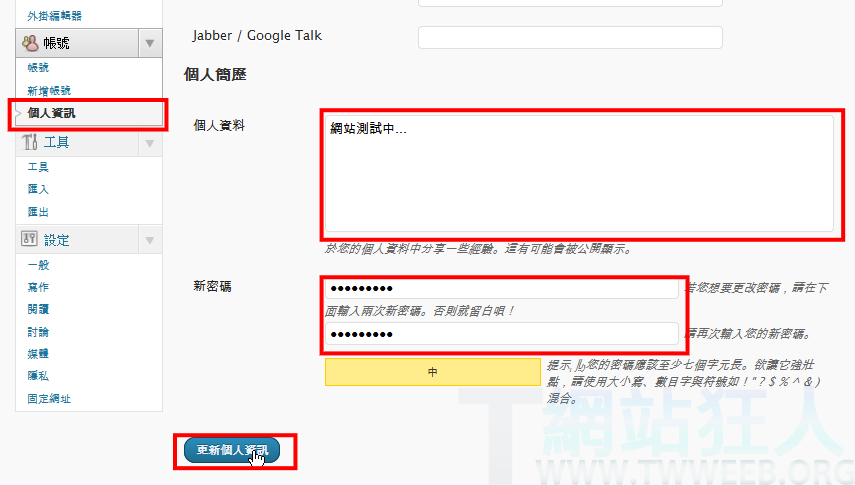
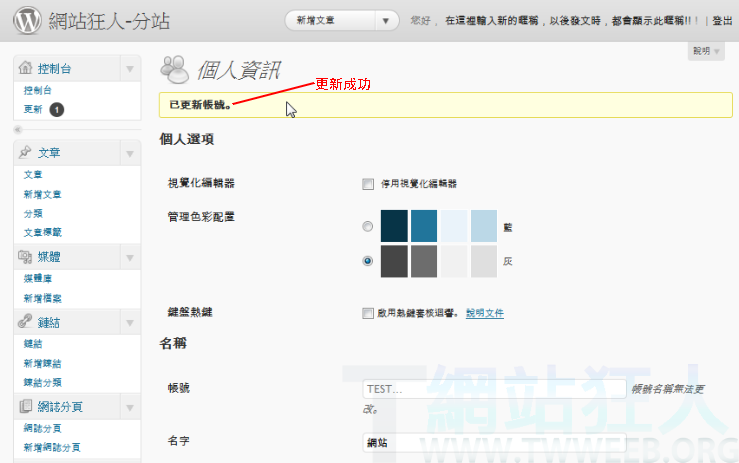
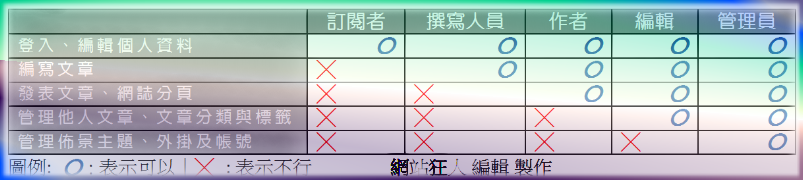
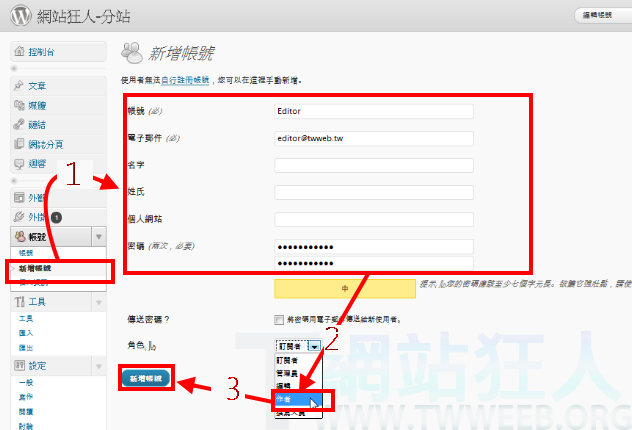
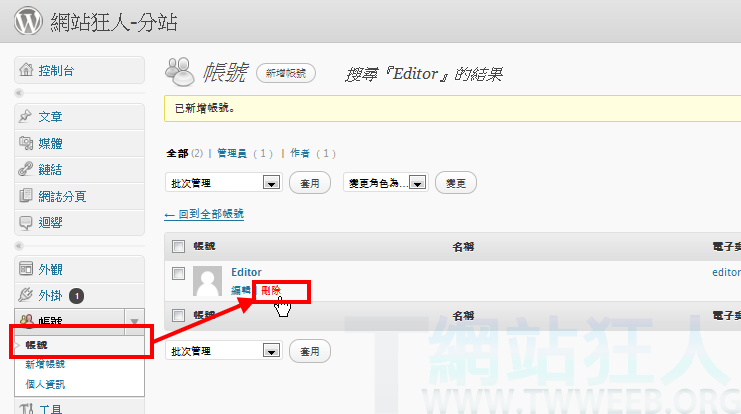
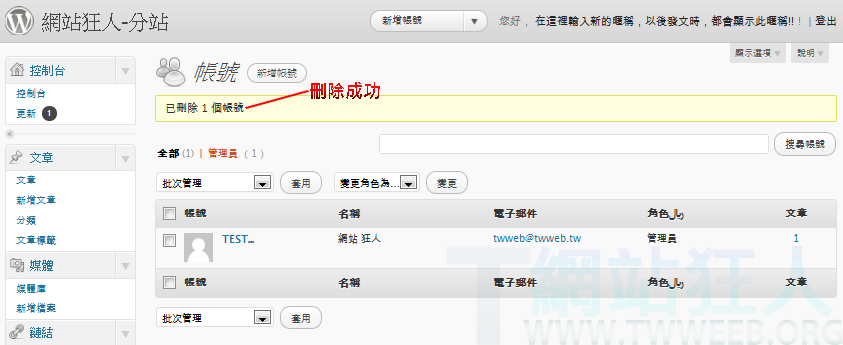
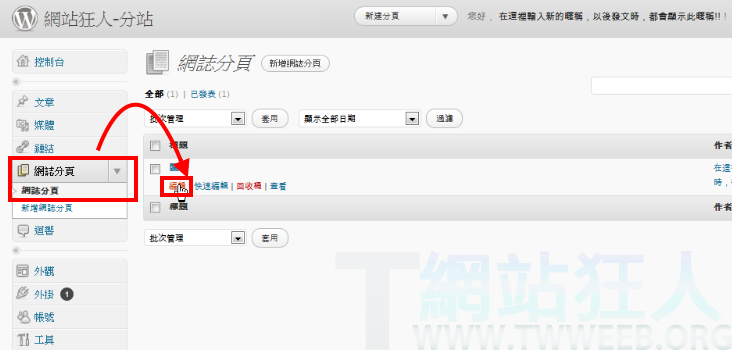
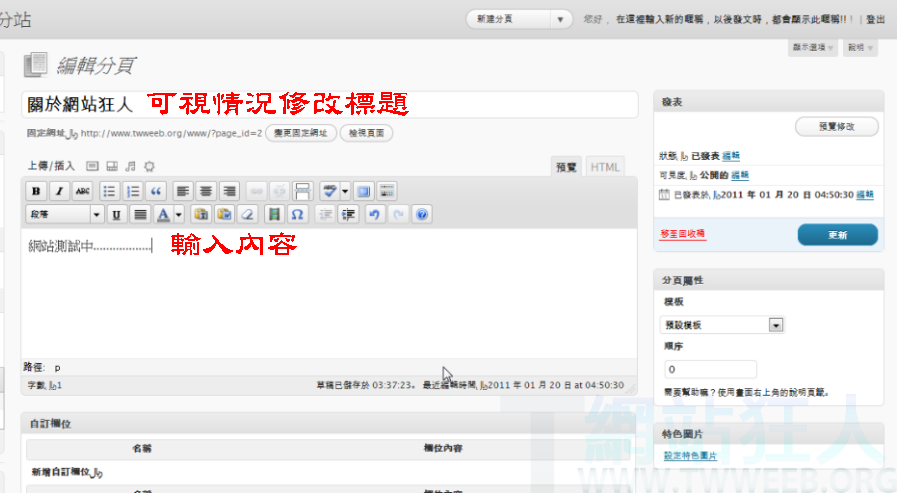
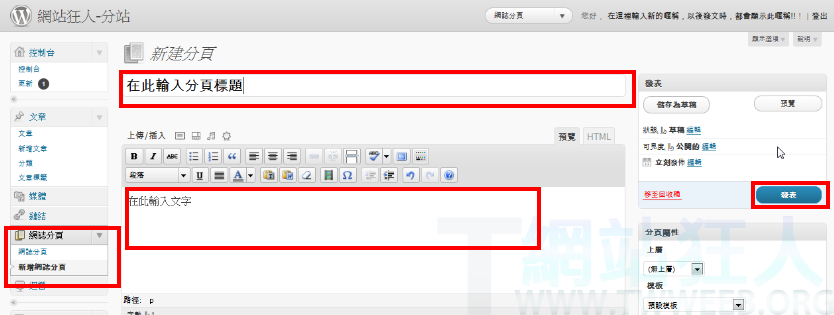
0 意見:
張貼留言